- Συγγραφέας Abigail Brown [email protected].
- Public 2023-12-17 06:44.
- Τελευταία τροποποίηση 2025-01-24 12:06.
Τι πρέπει να γνωρίζετε
- Ανοίξτε την εφαρμογή Home στο iPhone, το iPad ή το Mac σας. Επιλέξτε Διαθέσιμη ενημέρωση στο επάνω μέρος της καρτέλας Αρχική σελίδα.
- Εναλλακτικά, επιλέξτε Home > Home Settings και επιλέξτε Ενημέρωση λογισμικού.
- Πατήστε Ενημέρωση όλων ή Ενημέρωση.
Αυτό το άρθρο εξηγεί πώς να ενημερώσετε το HomePod mini με μη αυτόματο τρόπο. Εάν δεν έχετε ενεργοποιημένη τη λειτουργία αυτόματης ενημέρωσης ή δεν θέλετε να περιμένετε να πραγματοποιηθεί η επόμενη ενημέρωση, μπορείτε να ενημερώσετε τη συσκευή σας με μη αυτόματο τρόπο. Θα εξηγήσουμε επίσης πώς να ενεργοποιήσετε τις αυτόματες ενημερώσεις εάν δεν το έχετε κάνει ακόμη.
Πώς μπορώ να ενημερώσω το HomePod Mini στο iPhone;
Πρώτα πράγματα πρώτα, φροντίστε να ενημερώσετε το iOS στο iPhone σας. Οι ενημερώσεις για το HomePod mini εξαρτώνται από την πιο πρόσφατη έκδοση του iOS του iPhone σας.
- Ανοίξτε την εφαρμογή Home και πατήστε την καρτέλα Home στο κάτω μέρος. Εάν υπάρχει διαθέσιμη ενημέρωση λογισμικού, θα το δείτε στο επάνω μέρος της αρχικής οθόνης. Πατήστε Διαθέσιμη ενημέρωση.
- Εναλλακτικά, πατήστε το εικονίδιο Αρχική επάνω αριστερά. Μπορείτε να το κάνετε αυτό είτε από την καρτέλα Αρχική σελίδα είτε από την καρτέλα Δωμάτια στο κάτω μέρος. Επιλέξτε Home Settings.
-
Κάντε κύλιση προς τα κάτω και επιλέξτε Software Update.

Image -
Εάν έχετε περισσότερα από ένα HomePod, μπορείτε να δείτε ποιο θα λάβει την ενημέρωση πατώντας Περισσότερα. Όλα τα HomePods της λίστας θα λάβουν την ενημέρωση ταυτόχρονα.
- Πατήστε Ενημέρωση όλων δίπλα στην επιλογή Διαθέσιμη ενημέρωση ή Ενημέρωση δίπλα στο HomePod στο κάτω μέρος.
-
Αφού διαβάσετε τους Όρους και τις Προϋποθέσεις, πατήστε Συμφωνώ. Το HomePod mini θα πρέπει να ξεκινήσει τη διαδικασία ενημέρωσης.

Image
Πώς μπορώ να ενημερώσω το HomePod Mini σε iPad ή Mac;
Μπορείτε επίσης να ενημερώσετε το HomePod mini στην πιο πρόσφατη έκδοση χρησιμοποιώντας την εφαρμογή Home στο iPad ή στο Mac σας.
-
Ανοίξτε την εφαρμογή Home και επιλέξτε Home στα αριστερά. Εάν υπάρχει διαθέσιμη ενημέρωση λογισμικού, θα το δείτε στο επάνω μέρος της αρχικής οθόνης. Επιλέξτε Διαθέσιμη ενημέρωση.

Image -
Εναλλακτικά, μπορείτε να πατήσετε ή να κάνετε κλικ στο εικονίδιο Home στην κορυφή και να επιλέξετε Home Settings.

Image -
Στη συνέχεια, επιλέξτε Ενημέρωση λογισμικού.

Image -
Όταν εμφανιστεί η οθόνη Ενημέρωση λογισμικού, μπορείτε να δείτε όλα τα HomePods που λαμβάνουν την ενημέρωση, εάν έχετε περισσότερα από ένα. Επιλέξτε Περισσότερα κάτω δεξιά. Όλα τα HomePods της λίστας θα λάβουν την ενημέρωση ταυτόχρονα.

Image -
Πατήστε Update All δίπλα στο Update Available ή Update δίπλα στο HomePod στο κάτω μέρος όταν είστε έτοιμοι. Διαβάστε τους Όρους και τις Προϋποθέσεις και πατήστε Συμφωνώ. Το HomePod σας θα πρέπει να ξεκινήσει τη διαδικασία ενημέρωσης.

Image
Πόσο χρόνο χρειάζεται για να ενημερωθεί ένα HomePod Mini;
Ανάλογα με το πόσο σημαντική είναι η ενημέρωση, μπορεί να χρειαστούν αρκετά λεπτά για την ενημέρωση του HomePod mini. Θα δείτε ένα περιστρεφόμενο λευκό φως στο επάνω μέρος του HomePod mini καθώς εφαρμόζεται η ενημέρωση.
Σημαντικό
Βεβαιωθείτε ότι έχετε συνδέσει το HomePod mini ενώ ενημερώνεται.
Όταν ολοκληρωθεί η ενημέρωση, θα δείτε ένα μήνυμα στην ενότητα Ενημέρωση λογισμικού της εφαρμογής Home. Πατήστε Ενημερώθηκε πρόσφατα για να ελέγξετε τις λεπτομέρειες.
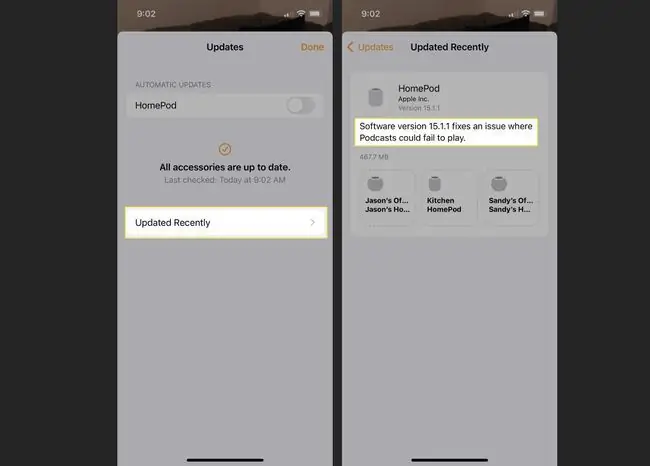
Πώς μπορώ να ενημερώσω αυτόματα το HomePod Mini;
Είναι σημαντικό να διατηρείτε το HomePod mini ενημερωμένο στην πιο πρόσφατη έκδοση του iOS, όπως το iPhone ή το iPad σας. Εάν ρυθμίσετε αυτόματες ενημερώσεις για το HomePod mini, τότε δεν χρειάζεται ποτέ να ανησυχείτε για τη μη αυτόματη ενημέρωση.
- Ανοίξτε την εφαρμογή Home στο iPhone, το iPad ή το Mac σας. Μεταβείτε στην ίδια περιοχή που επισκεφτήκατε για να ενημερώσετε μη αυτόματα το HomePod mini, όπως περιγράφεται παραπάνω, House εικονίδιο > Ρυθμίσεις αρχικής σελίδας.
- Επιλέξτε Ενημέρωση λογισμικού.
-
Στην ενότητα Αυτόματες ενημερώσεις στο επάνω μέρος, ενεργοποιήστε την εναλλαγή δίπλα στο HomePod.

Image
Με ενεργοποιημένες τις αυτόματες ενημερώσεις, το HomePod mini θα λαμβάνει τις ενημερώσεις όταν είναι διαθέσιμες.
Συχνές Ερωτήσεις
Πώς μπορώ να επαναφέρω ένα HomePod mini;
Για να επαναφέρετε ένα HomePod mini, ανοίξτε την εφαρμογή Home, πατήστε παρατεταμένα το εικονίδιο HomePod και, στη συνέχεια, κάντε κύλιση προς τα κάτω και πατήστε Ρυθμίσεις (εικονίδιο με γρανάζι). Πατήστε Επαναφορά HomePod > Αφαίρεση αξεσουάρ > Κατάργηση Ή αποσυνδέστε το HomePod mini, περιμένετε 10 δευτερόλεπτα συνδέστε το ξανά.
Πώς μπορώ να συνδέσω ένα HomePod mini σε ένα iPhone;
Βεβαιωθείτε ότι το iPhone σας είναι συνδεδεμένο στο ίδιο δίκτυο Wi-Fi που θα μοιραστεί με το HomePod και βεβαιωθείτε ότι έχετε εγκαταστήσει την εφαρμογή Google Home. Συνδέστε το HomePod και κρατήστε το iPhone σας κοντά του. Θα εμφανιστεί ένα παράθυρο στο iPhone σας. πατήστε Ρύθμιση Ακολουθήστε τις οδηγίες για να διαμορφώσετε το HomePod σας.






